用友U8+V12.5财务及供应链操作手册范本
用友U8+V12.5行业插件操作手册(跨账套查询)

跨账套查询操作手册U8+V12.5行业插件跨账套查询操作手册U8研发中心2016年08月跨账套查询操作手册目录实施准备 (1)开发背景 (1)详细使用说明 (2)1设置 (2)2凭证处理 (2)3财务查询-总账表查询-现金日记账查询 (3)4财务查询-总账表查询-银行日记账查询 (5)5财务查询-总账表查询-资金明细查询 (6)6财务查询-总账表查询-(总分类账查询/明细账查询/发生额及余额) (8)7财务查询-辅助账表查询-客户辅助账查询 (9)8财务查询-辅助账表查询-供应商辅助账查询 (11)9财务查询-辅助账表查询-个人辅助账查询 (12)10财务查询-辅助账表查询-部门辅助账查询 (14)11财务查询-辅助账表查询-项目辅助账查询 (15)12财务查询-辅助账表查询-综合辅助账查询 (17)13自定义查询-查询设计 (18)14自定义查询-查询列表 (20)实施准备1、安装U8+ V12.5金盘。
安装说明同U8+V12.5安装说明2、安装用友U8+V12.5跨账套查询插件。
3、插上包含用友U8+V12.5 跨账套查询的加密盒4、不在操作说明里特别说明的同U8+V12.5操作说明。
开发背景跨账套查询是用友U8+产品的一个插件,基于SQLSERVER2005 SP2、SQLSERVER2008SP1、SQLSERVER2008R2、SQLSERVER2012、SQLSERVER2014数据库,运行于WINDOWS操作平台(XP、2003、vista、win7、win8、win8.1、windows2008、windows2012、win10),查询数据来源于用友U8+已存在的业务数据;不修改用友U8+任何数据;随着经济社会的发展,众多企业开始从单一企业向多元化转型、远程异地、跨行业应用等模式,使企业多口径业务数据并存的现象越来越普遍,就算是单一企业也存在因为统计或报送口径不同而多套数据并存的普遍现象;当企业管理人员面对大量、繁杂的基础数据时,如何快速检索、分析有价值的数据和变化预知,已成为每个管理人员的日常业务处理的瓶颈。
用友U8操作手册模板

第一页,共93页。
一、总账下简单制单操作
应用于除了应付模块下制单、固定资产模块下制单、供应链模块下制单的所有凭证, 例如:房屋租赁核算、员工借款及还款的核算、月底转收入、计提税费、摊销长期费用及 无形资产摊销等。
总账下简单制单操作流程图:
第三十三页,共93页。
选择所要反 结账的月份 点击取消
5、期末处理 用友U8/财务会计/应付款管理
月末结账/双击
双击结账月份结账标志白 匡后会显示字幕“Y”已经 提示结账
第三十四页,共93页。
取消结账/双击
选择需要取消结账的月份,点击确定 即可
第三十五页,共93页。
注:上述应付单据处理、付款单据处理、制单处理等日后如进行单据修改,只 要按照上述所说正向处理方法进行逆操作。
双击会列示所有应付款管理模块下所制的凭证
第三十一页,共93页。
如果只是为了查询则选择所查询的凭证双击即可,如果要对 该凭证修改或删除,先点击凭证/修改: 蓝色条框为选中 要修改的凭证, 点击修改或删除 即可
第三十二页,共93页。
期末处理
月末结账
取消月结
选择需要结账 的月份点击下 一步直到结账 完成
双击打开补齐内容,保存后会出 现卡片样式
第三十九页,共93页。
录完卡片点击保存此时该固定资产卡片形成,如要制单则到应付款管理模块 /制单处理下制单即可。
第四十页,共93页。
2、处理主要讲固定资产折旧、凭证查询、月末结账。
固定资产折旧
固定资产
处理
计提本月折旧
批量制单
第四十一页,共93页。
计提本月折旧
完成发票的结算和现付后对该张发票的审核(如发票不需要现付,则直接进行发票审核无 需操作现付),
公共行业插件产品U8+V12.5操作手册(业务协同平台)

业务协同平台行业插件产品U8+V12.5操作手册目录U8+V12.5...........................................................................................................错误!未定义书签。
一、应用场景说明 (4)产品范围 (4)业务背景 (4)业务流程 (4)二、使用操作说明 (7)1.业务协同平台 (7)1.1账套档案注册 (7)1.1.1节点路径 (7)1.1.2操作界面 (8)1.1.3配置要求 (8)1.1.4流程要求 (8)1.1.5关键操作说明 (8)1.2账套档案设置 (9)1.2.1节点路径 (9)1.2.2操作界面 (9)1.2.3配置要求 (9)1.2.4流程要求 (10)1.2.5关键操作说明 (10)1.3账套客商关系设置 (10)1.3.1节点路径 (10)1.3.2操作界面 (10)1.3.3配置要求 (11)1.3.4流程要求 (11)1.3.5关键操作说明 (11)1.4基础档案更新方案 (11)1.4.1节点路径 (11)1.4.2操作界面 (12)1.4.3配置要求 (12)1.4.4流程要求 (12)1.4.5关键操作说明 (12)1.5基础档案协同 (13)1.5.1节点路径 (13)1.5.2操作界面 (13)1.5.3配置要求 (14)1.5.4流程要求 (14)1.5.5关键操作说明 (14)1.6协同单据字段对照 (14)1.6.1节点路径 (15)1.6.2操作界面 (15)1.6.3配置要求 (20)1.6.4流程要求 (20)1.6.5关键操作说明 (20)1.7协同路线设置 (21)1.7.1节点路径 (21)1.7.2操作界面 (21)1.7.3配置要求 (22)1.7.4流程要求 (22)1.7.5关键操作说明 (22)1.8销售多行分单 (22)1.8.1节点路径 (22)1.8.2操作界面 (23)1.8.3配置要求 (23)1.8.4流程要求 (23)1.8.5关键操作说明 (23)1.9销售整单分单 (24)1.9.1节点路径 (24)1.9.2操作界面 (24)1.9.3配置要求 (24)1.9.4流程要求 (24)1.9.5关键操作说明 (25)2.协同日志查询 (25)2.1业务协同平台日志 (25)2.1.1节点路径 (25)2.1.2操作界面 (26)2.1.3配置要求 (27)2.1.4流程要求 (27)2.1.5关键操作说明 (28)三、账套数据升级说明 (28)一、应用场景说明产品范围业务协同平台插件业务背景一些中型企业,由于工厂内迁,或销售公司和生产公司分离等原因,他们企业往往分为多个实体组织,使用U8多账套来实现其企业信息化管理。
用友U8供应链业务操作手册
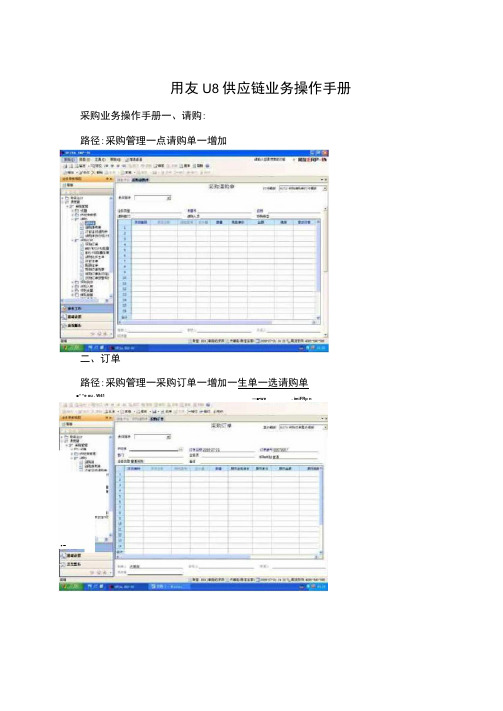
用友U8供应链业务操作手册采购业务操作手册一、请购:路径:采购管理一点请购单一增加二、订单路径:采购管理一采购订单一增加一生单一选请购单•-■“ “e ou . W41—■•we. imiFRp n范围。
包括以后所有生单界面。
三、入库四、采购来发票路径:采购管理一采购发票一增加一生单一选入库单-点结算(挂帐)或点现付 (现金结算)—r NINfRP «生成的发票可根据路径:库存管理一采购入库单一生单:*i F.Xr«« »r-r«・■ 0・・・ 上]>C« I ・I 、TviM ____________________8 __________亡“■■ Ml 4NM5fa -TW« r»l 3Jwr-5i ti n ' ・rMTN3・・・・■・k.wfc ________________ Z ____________________ XTIC** g _____________________ •■g实际修改数量和价格五、应付单审核路径:应付款管理一应付单审核一可加过滤条件二鯉—pm ■fthRP *・n 理 r 3 •■注 £ WN ••>-> •、;・"2 “AM. • n«mw• n" •洛 MEI • D* ■ *• vUcRP 03*0 ttllV XA3 Marut «•« * TS R.T«.>SB g vi b点全选单选可全选,或只选择某条记录六、付款应付单取消审核一在结算单列表中删除结算单一再在发票列表中找到票修改或 删除。
八、月底结帐结帐顺序:釆购一库存一存货日常业务记帐:先记采购入库一再记出库九、二单三表必须会:二单:出库单、入库单(注意收发类别、部门等,准确填写)三表:单据列表、库存台帐(必输仓库、存货)、收发存汇总表十、期末结帐 (存货)先记帐一结算成本处理一期末处理一结帐路径:存货核算一业务核算路径:应付款管理一付款单录入一点增加 •匚,* R :七、发票结算错误回退:出现暂估单据一点全选一点暂估(填写入库截止日期)sauu wo4」i・• • • tin »*!■■«AW»・/•*>•*・■» —_ w • Wtt.rWtmW女r・・ tex. tfWBW c M-* *»>unni* .rurg•n-*wr»・tJ diJB・»5•n*«ua• ■ •注意:点生单会出现一过滤界面,可以选供应商、时间等条件,缩小查找41-11IU6RR »。
用友U8财务操作手册

用友U8财务操作手册用友U8财务操作手册一、系统管理1、建立账套:在系统管理界面,选择“建立账套”菜单,输入账套信息,包括账套号、账套名称、启用日期、单位信息等。
2、增加用户:选择“增加用户”菜单,输入用户信息,包括用户名、用户密码、角色等。
3、权限设置:选择“权限设置”菜单,对用户进行权限分配,确保用户只能在其职责范围内进行操作。
二、基础设置1、会计科目:在基础设置界面,选择“会计科目”菜单,根据企业会计制度的要求,设置一级科目和明细科目。
2、会计报表:选择“会计报表”菜单,下载或自定义报表格式,以便进行财务报表的编制。
3、核算项目:选择“核算项目”菜单,设置收入、费用等项目的核算科目和核算方式。
三、财务处理1、凭证录入:在财务处理界面,选择“凭证录入”菜单,根据经济业务内容,录入会计分录,包括凭证号、凭证日期、借贷方金额等。
2、凭证审核:选择“凭证审核”菜单,对已录入的会计分录进行审核,确保凭证信息的准确性。
3、过账:选择“过账”菜单,将审核通过的会计分录过入到总账、明细账等账表中。
4、结账:选择“结账”菜单,完成当期财务处理工作,自动生成财务报表。
四、期末处理1、计提费用:在期末处理界面,选择“计提费用”菜单,根据企业要求,计提各项费用,如工资、税金等。
2、结转损益:选择“结转损益”菜单,将当期发生的收入和费用结转到本年利润科目。
3、结账损益:选择“结账损益”菜单,完成利润分配,生成利润表和资产负债表等财务报表。
五、报表分析1、资产负债表:在报表分析界面,选择“资产负债表”菜单,查看企业资产负债状况,分析资产结构、负债水平等。
2、利润表:选择“利润表”菜单,查看企业利润状况,分析收入来源、成本费用等。
3、现金流量表:选择“现金流量表”菜单,查看企业现金流量状况,分析资金流入流出情况等。
用友U8财务操作手册是企业进行财务管理的重要工具,通过系统管理和基础设置,能够建立完善的财务体系;通过财务处理和期末处理,能够实现日常财务工作的自动化和规范化;通过报表分析,能够及时掌握企业财务状况,为决策提供数据支持。
用友U8+V12.5财务及供应链操作手册

用友U8+V12.5财务及供应链操作手册(总账报表固定资产应收/应付款管理采购销售库存存货核算)一、总账日常业务处理日常业务流程填制凭证审核凭证凭证记账期间损益转账凭证生成月末结帐总帐打开报表追加表页录入关键字计算表页报表完成报表作废凭证直接记账1、进入用友企业应用平台。
双击桌面上的在登录界面如设置有密码,输入密码。
没有密码就直接确定。
2、填制凭证进入系统之后打开业务导航—经典树形—财务会计---总账菜单下面的填制凭证。
如下图直接双击填制凭证,然后在弹出凭证框里点增加。
制单日期可以根据业务情况直接修改,输入附单据数数(可以不输),凭证摘要(在后面的可以选择常用摘要),选择科目直接选择(不知道可以选按F2或点击后面的),如果科目为往来科目则要输入往来单位名称,可以直接选择或在《供应商》《客户》处输入往来单位名称的任意一个名称然后再点将自动模糊过滤。
如果往来单位为新增加的单位则在选择的框中点“编辑”选中往来单位的分类然后点增加输入往来单位的编号和简称,然后点保存。
增加好之后退出返回单位列表。
确定往来单位后确定或双击单位名称。
输入借贷方金额,凭证完后如需继续作按增加自动保存,按保存也可,再按增加。
3.修改凭证没有审核的凭证直接在填制凭证上面直接修改,改完之后按保存。
(审核、记帐了凭证不可以修改,如需修改必须先取消记帐、取消审核)。
4.作废删除凭证只有没有审核、记帐的凭证才可以删除。
在“填制凭证”界面有一个“作废”,先作废,然后再到“整理”,这样这张凭证才被彻底删除。
5.审核凭证双击凭证里的审核凭证菜单,需用具有审核权限而且不是制单人进入审核凭证才能审核(制单人不能审核自己做的凭证)选择月份,确定。
再确定。
直接点击“审核”或在“审核”菜单下的“成批审核”6.取消审核如上所述,在“弃审”下面有一个“成批取消审核”,只有没有记帐的凭证才可以取消审核。
7.主管签字同审核凭证操作一样只是在选择凭证菜单的时候为主管签字8.凭证记账所有审核过的凭证才可以记帐,未审核的凭证不能记账,在“总帐——凭证——记账”然后按照提示一步一步往下按,最后提示记帐完成。
用友U8+V12.5财务及供应链操作手册
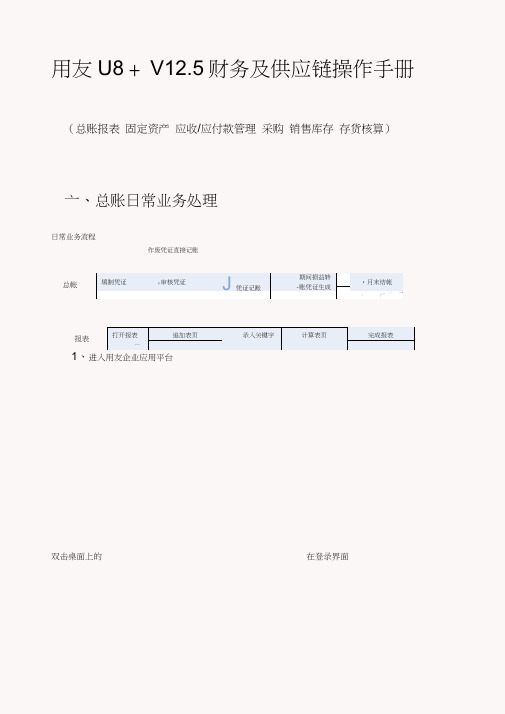
用友U8 + V12.5财务及供应链操作手册(总账报表 固定资产 应收/应付款管理 采购 销售库存 存货核算)亠、总账日常业务处理日常业务流程1、进入用友企业应用平台双击桌面上的打开报表追加表页 录入关键字计算表页完成报表---报表总帐填制凭证 k审核凭证_J凭证记账期间损益转-账凭证生成・月末结帐__ rj r a ■kj**"在登录界面作废凭证直接记账如设置有密码,输入密码。
没有密码就直接确定2、填制凭证进入系统之后打开业务导航一经典树形一财务会计---总账菜单下面的填制凭证。
如下图直接双击填制凭证,然后在弹出凭证框里点增加制单日期可以根据业务情况直接修改,输入附单据数数(可以不输)道可以选按F2或点击后面的,凭证摘要(在后面可以选择常用摘要),选择科目直接选择(不知),如果科目为往来科目则要输入往来单位名称,可以直接选择或在《供应商》《客户》处输入往来单位名称的任意一个名称然后再点将自动模糊过滤。
如果往来单位为新增加的单位则在选择的框中点“编辑选中往来单位的分类然后点增加输入往来单位的编号和简称,然后点保存。
增加好之后退出返回单位列表确定往来单位后确定或双击单位名称记帐凭证制单日期:201^ 0M< 审核日期:14目启棘噩号输入借贷方金额,凭证完后如需继续作按增加自动保存,按保存也可,再按增加。
3. 修改凭证没有审核的凭证直接在填制凭证上面直接修改,改完之后按保存。
(审核、记帐了凭证不可以修改,如需修改必须先取消记帐、取消审核)。
4. 作废删除凭证只有没有审核、记帐的凭证才可以删除。
在“填制凭证”界面有一个“作废”,。
用友U8操作手册说明书

用友U8操作手册目录第一部分系统初始化 (3)1.1系统说明 (3)1.2权限说明 (3)1.4系统管理员注册 (4)1.6增加操作员用户 (6)1.7更改账套名称 (8)第二部分总账 (11)2.1系统登录 (11)2.4会计科目调整 (12)2.6录入期初余额 (14)2.7凭证 (17)2.7.1填制凭证 (17)2.7.2作废/整理凭证 (21)2.7.3其他常用功能说明 (23)2.7.4审核凭证 (28)2.7.5查询凭证 (31)2.7.6打印凭证 (34)2.7.7记账与反记账 (37)2.8期末 (41)2.8.1期间损益结转 (41)2.8.3结账与反结账 (43)2.9账表 (45)2.9.1科目账 (45)2.9.2项目往来辅助账 (51)2.9.3账簿打印 (57)3.4设置备份计划 (59)3.5自动账套备份的还原及引入 (60)3.6清除单据锁定 (63)3.7清除系统运行异常 (63)第一部分系统初始化1.1 系统说明业务平台: 主要进行日常的账务处理:记账、结账、凭证及账表的查询打印等操作。
其图标如下:系统管理: 主要进行(1)账套的备份还原, (2)用户的填加, (3)年度账的建立及结转。
等操作。
其图标如下:1.2 权限说明主要指在登陆“系统管理”时可能涉及到的用户及权限:admin:系统管理员(1)账套的备份还原; (2)备份计划的建立; (3)用户的填加;(4)异常任务的清理等。
demo :账套主管(1) 年度账的建立; (2)年度数据的结转等。
系统管理员和账套主管的权限比较(Y代表可以,N代表不可以)主要功能功能选项功能细项系统管理员是否拥有账套主管是否拥有账套主管账套建立Y N 账套修改N Y 账套引入Y N 账套输出Y N 账套数据删除Y N1.4 系统管理员注册点击“系统管理”—“系统”—“注册”如下图:则弹出登陆对话框,如下图:“登录到”栏务必保证是本机的计算机名(在本系统中所有的登录窗口,都必须保证这一点),一般会自动带出,不用作任何修改。
U8供应链操作手册
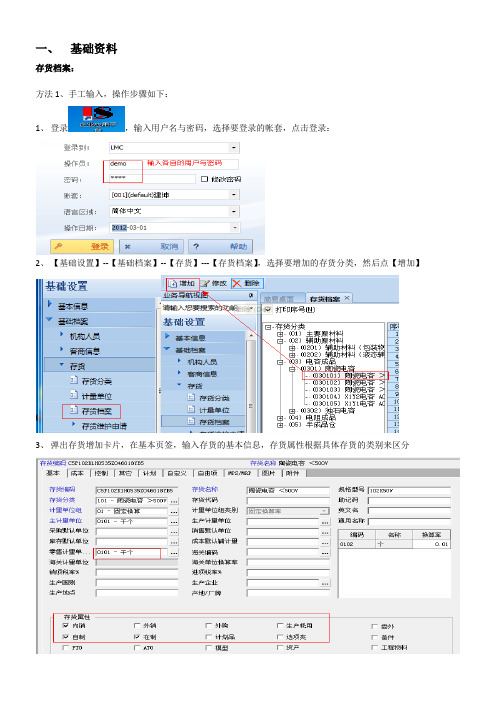
一、基础资料存货档案:方法1、手工输入,操作步骤如下:1、登录,输入用户名与密码,选择要登录的帐套,点击登录:2、【基础设置】--【基础档案】--【存货】---【存货档案】,选择要增加的存货分类,然后点【增加】3、弹出存货增加卡片,在基本页签,输入存货的基本信息,存货属性根据具体存货的类别来区分4、在【自定义】页签,输入一些常用的存货信息,在【自由项】页签勾选【供应商】自由项5、输入完后,保存生效。
方法2、通过EXCEL表导入:1、在提供的EXCEL表模版里,录入资料,在【sheet1】页签,蓝色的是必填项,规格型号有的必须输入,针对存货属性,1表示选中,0或者空白表示不选中注:针对一些特殊符号,需要在英文的全角模式下录入方能导,所有字段必须是文本型2、在【自定义页签】:材质(自定义项1)、尺寸(自定义项2)、脚距(自定义项3)、脚长(自定义项4)、脚型(自定义项5)、要求(自定义项6)、备注(自定义项7)、颜色(自定义项8)、印字(9)3、在【自由项】页签:1表示选中,0或者空白表示不选4、【开始】--【所有程序】--【用友U8V10.1】--【U8实施与维护工具】,输入用户名密码,选择要导入的帐套5、点击 【导入设置】,选中【存货】--【存货档案】,双击后面的连接,选中要导入的的EXCEL 文件,导入选项选中【追加】6、设置完,点击【数据导入】,导入完后可以查看日志二、 操作流程1、 销售管理:注:红色区域一般为销售部门操作,销售发票有财务部门操作 A 、登录软件,【业务工作】--【供应链】--【销售管理】B 、销售报价单的录入:【销售管理】--【销售报价】--【销售报价单】,点击【增加】:按要求录入报价单内容:表体的含税单价与无税单价的换算关系为:含税单价*(1-税率)=无税单价,税率在表头录入,自动带到整张单的表体税率里去销售报价单需部门主管审核后方能生效,流转到销售订单操作C、销售订单录入:【销售管理】--【销售订货】--【销售订单】,点击【增加】:弹出过滤界面,通过客户或者其他条件过滤出需要的报价单来生成销售订单双击选中,显示Y时表示选中,点击确定,生成销售订单完善销售订单信息:(备注及发货日期等字段),保存生效,并有主管审核D、发货单:【销售管理】--【销售报价】--【销售订货】,点击【增加】:当仓库足够货物给客户发货的时候,通过销售订单生成发货单点击增加,弹出过滤界面,通过客户编码或者其他条件,过滤出要发货的订单,选择要发货的订单记录,点击【确定】生成发货单,录入要发货的仓库以及供应商,发货数量可以修改,一张订单可以分多次发货,录入完,点击【保存】,并审核,系统自动生成【销售出库单】传到库存管理模块,由仓库人员去确认发货,并审核销售出库单。
用友U8供应链调账操作指导手册(文字)

用友U8供应链调账操作指导手册(文字)一、用友U8反结账操作流程:1、反总账——返记账(有一个两清标志框必须勾选上)——反审核凭证——反应收、应付——月末处理反结账。
2、反存货核算——凭证处理删凭证(如反记账忘记勾两清标志,需进行如下操作)两清处理:总账——报表——客户、供应商往来辅助账——客户、供应商往来两清(取消两)——删除红冲凭证。
3、存货核算——记账——期末处理——恢复记账4、库存管理——月末处理反结账。
5、采购销售——月末处理反结账。
B:调账结账过程:二、调账:设立专账科目:科目级次从三级增加到四级——系统服务——数据权限控制设置——勾选上科目——基础设置——编码方案——第4级处写上2。
总账不涉及到供应链的凭证直接进行调整即可。
辅助核算项目设立:基础设置——项目大类——项目分类——项目目录。
调整领料单:材料出库列表——输入修改的订单号——弃审——修改——保存。
增加研发领料单——存货核算——对方科目——增加(研发领料)项目——对方会计科。
目设置好(管理费——研发费——材料领料科目)——再在材料出库增加研发领料。
三、供应链结账1、销售管理结账——审核完所有单据——对完成的订单进行关闭——月末结账2、采购管理结账——审核完所有单据——对完成的订单进行关闭—月末结账3、库存管理结账——检查审核完所有单——对账检查——月末结账4、库存核算结账:入库记账:①记账——正常单据记账——在单类型里面选择采购入库单——全选——记账生成凭证——分类生成:分库报销(到票)、暂估、红字、蓝字、入库调整单(运费)凭证。
②记账——特殊单据记账:调拔单——下面3个勾全选上——生成凭证——合并制单形态转换单——下面3个勾全选上——生成凭证——无单价的物料直接填写材料价格(根据成本表上的单价填写)原材料出库记账(共计11个凭证):③记账——正常单据记账——选库(原材料库、五金库、低值易耗品库、废品库)——记账。
④记账——发出商品——查询——全选记账。
用友U8+V125财务及供应链操作手册
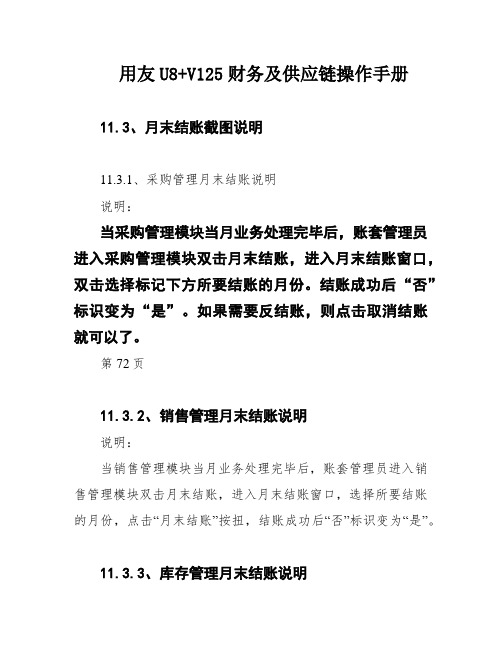
用友U8+V125财务及供应链操作手册11.3、月末结账截图说明11.3.1、采购管理月末结账说明说明:当采购管理模块当月业务处理完毕后,账套管理员进入采购管理模块双击月末结账,进入月末结账窗口,双击选择标记下方所要结账的月份。
结账成功后“否”标识变为“是”。
如果需要反结账,则点击取消结账就可以了。
第72页11.3.2、销售管理月末结账说明说明:当销售管理模块当月业务处理完毕后,账套管理员进入销售管理模块双击月末结账,进入月末结账窗口,选择所要结账的月份,点击“月末结账”按扭,结账成功后“否”标识变为“是”。
11.3.3、库存管理月末结账说明第73页说明:当采购管理和销售管理模块月末结账业务处理完毕,库存管理模块业务也已处理完成,账套管理员进入库存管理模块双击月末结账,进入月末结账窗口,选择所要结账的月份,点击“结账”按扭,结账成功后“否”标识(变为“是”。
最后点击“退出”按扭,退出月末结账处理窗口。
11.3.4、存货核算月末结账说明第74页说明:当库存管理模块月末结账业务处置惩罚完毕,存货核算模块业务也已处置惩罚完毕,账套管理员进入存货核算模块双击“记账”按扭首先选择“期末处置惩罚”,进入期末处置惩罚窗口,选摘要进行期末处置惩罚的仓库,也可点击“全选”按扭对所有仓库进行期末处置惩罚,选中仓库后,点“确定”按扭来完成仓库的期末处置惩罚业务。
期末处置惩罚业务完成后,再点击“月末结账”按扭进入月末结账窗口进行月末结账处置惩罚,选中“月末结账”功能点,点击“结账”进行月末结账处置惩罚。
11.3.5、应付款管理月末结账说明说明:第75页11.3.6、应收款管理月末结账说明说明:当销售管理模块月末结账业务处理完毕,应收款管理模块业务也已处理完毕,账套管理员进入应收款管理模块双击“期末处理”按扭选择“月末结账”,进入月末处理窗口,双击选择要进行期末处理的月份,出现“Y”标志后,点“下一步”按扭,进入下一月末处理窗口,当所有处理类型的处理情况均为“是”时,点击“完成”来完成月末处理业务。
用友ERP-U8供应链及总账部分操作流程(附图片)

ERP-U8供应链及总账部分操作流程一、采购管理(1)整体流程:录入采购入库单(或者“采购入库单(红字)”),根据采购入库单生成采购发票(或者红字采购发票),将采购入库单和采购发票做采购结算形成存货的入库成本,根据采购发票做采购付款和付款核销,根据实际情况做某些供应商转账,最后月末结账。
(2)采购入库单:点击供应链——库存管理——放库业务——采购入库单,双击采购入库单,点击增加(如果采购退货,则选择“采购入库单(红字)”),根据实际情况录入仓库、入库类别、供货单位、存货等信息,最后保存。
(3)采购发票:点击供应链——采购管理——采购发票——普通采购发票;双击“普通采购发票”进入采购发票界面,点击增加(如果采购退货,则选择“红字普通采购发票”),然后生单(入库单),过滤选择需要生成发票的入库单,选择确认,保存后点结算,如果是马上付钱的,要还要再点击现付。
(4)采购结算(这一步是在做采购发票时,没有点结算的情况下才需要操作)点击供应链——采购管理——采购发票——采购结算——手工结算:点击“手工结算”进入结算界面,首先选单,选到需要结算的入库单和发票所在的日期范围,然后点击入库,选择需要结算的入库单后确认,再点击发票,选择和入库单对应的发票后确认,确认本次结算的数量和金额无误后,点击结算即可;重复以上至全部发票和入库单结算完成。
(5)应付单审核:账务会计——应付款管理——应付单据处理——应付单据审核点击应付单据审核,输入条件,点击确定,进入选单页面。
(6)付款申请:点击供应链——采购管理——付款申请,进入付款申请界面,点击增加,生单,选择采购发票,进入选单页面,选择要付款申请的单据,点击确定。
然后保存、审核。
(7)付款单据录入账务会计——应付款管理——付款单据处理——付款单据录入,点击付款单据录入,点击增加,生单,根据付款申请单生单,进入选单页面,选择需要的单据,确定。
然后保存、审核。
(8)核销处理:账务会计——应付款管理——核销处理 ,双击手工核销处理,选单,进行单据的核销。
用友U8+V12.5行业插件(供应链协同平台_任务发布)操作手册

U8+V12.5供应链协同平台任务发布操作手册2016年8月目录一功能描述 (1)二功能介绍 (2)1参数设置 (2)1.1功能简介 (2)1.2操作说明 (2)2自定义项设置 (2)2.1功能简介 (2)2.2操作说明 (3)3发布定义 (4)3.1功能简介 (4)3.2操作说明 (4)4任务发布 (5)4.1功能简介 (5)4.2操作说明 (5)4.3逻辑说明 (8)5任务管理 (8)5.1功能简介 (8)5.2操作说明 (8)一功能描述任务发布的实质是一种以任务为中心的协同作业,目前供应链协同平台仅支持供应商协同平台上的任务发布机制。
它是由企业用户在U8+客户端发布任务,系统将任务通知、推送至供应商,供应商用户在协同门户上查阅、确认所推送的任务。
流程如下所示:⏹目前供应商协同平台上所支持发布的任务类别包括以下几种:采购请购单发布采购订单确认发布采购订单执行发布代管挂账通知单发布⏹支持定义在发布规则,在发布过程中按照此规则进行任务的发布:发布时机:定义是由系统定时发布,还是由用户在U8+客户端进行手工发布。
发布方式:定义多单据时是逐一发布还是合并发布。
通知方式:定义用“邮件”还是“消息”通知供应商用户,以及通知时的附件格式、邮件/消息格式等。
⏹企业用户可在U8+客户端通过“任务管理器”查阅、管理发布的任务。
⏹供应商用户在供应商协同平台中对发布的任务进行查阅、确认等处理。
二功能介绍1参数设置1.1功能简介供应商协同平台支持选项,控制发布模式和共享模式的应用。
1.2操作说明位置:供应链协同平台—系统设置—业务参数⏹业务参数设置:任务查询方式:◆发布模式:必须在U8+客户端对供应商的采购订单、请购单以及代管挂账通知单执行发布操作后,供应商才可以在协同平台中查看相应的发布单据信息。
◆共享模式:供应商在协同平台中可直接查看数据权限范围内的单据信息。
任务栏目默认显示值设置:控制任务发布模式下,默认显示的任务记录数。
用友U8+V12.5行业插件(供应链协同平台_网上订单)操作手册

U8+V12.5供应链协同平台网上订单操作手册U8产品事业本部2016年8月目录一网上订单流程图 (1)二功能结构 (2)1菜单结构挂接 (2)三功能介绍 (2)1自定义项设置 (2)1.1功能简介 (2)1.2自定义项设置界面 (2)1.3界面说明 (3)1.4操作说明 (3)1.5业务逻辑说明 (3)1.6注意事项 (3)2网上订单 (3)2.1功能简介 (3)2.2菜单节点 (4)2.3网上订单界面 (4)2.4界面说明 (4)2.5操作说明 (5)2.6业务逻辑说明 (6)3网上订单单列表 (7)3.1功能简介 (7)3.2菜单节点 (7)3.3界面说明 (7)3.4操作说明 (8)一网上订单流程图(图1-1-1)二功能结构1菜单结构挂接网上订单单挂接在到销售管理模块下(如图2-1-1所示),按照其功能分为:a、【网上订单】:销售管理—网上订单—网上订单b、【订单列表】:销售管理—网上订单—订单列表图(2-1-1)三功能介绍1自定义项设置1.1功能简介根据选项中给出的相关自定义项,选择销售订单表头添加自定义项:客户订单号,是否网上订单;销售订单表体添加的自定义项:网上订单子表ID1.2自定义项设置界面进入U8+V12.5供应链协同平台—客户协同平台—系统设置—自定义项设置界面。
(如图3-1-1所示)(图3-1-1)1.3界面说明设置界面共有三个选项销售订单客户订单号表头自定义项:用于指定网上订单单推式生成销售订单号后,销售订单上用于记录网上订单单号的表头自定义项销售订单是否网上订单表头自定义项:用于指定网上订单单推式生成销售订单后,销售订单上用于记录是否网上订单生成的表头自定义项销售订单网上订单子表ID表体自定义项:用于指定网上订单推式生成销售订单后,销售订单表体用于记录网上订单子表id的自定义项。
1.4操作说明选择下拉框为对应的值选择自定义项,销售订单网上订单号和销售订单是否网上订单不可以设置成同一个自定义项,然后点击确定,就完成了自定义项设置功能。
用友U8+供应链操作手册

用友U8+供应链操作手册用友U8+供应链操作手册销售库存存货核算)一、销售管理1.1、普通销售业务流程各模块月末结账流程采购管理结账销售管理结账应付款管理结账应收款管理结账库存管理结账存货核算期末处理固定资产月末结账存货核算月末结账薪资管理月末结账当月所有凭证记账总账月末结账当月所有凭证审核普通销售业务的操作步骤:1、依次点击:业务工作——〉供应链——〉销售管理——〉销售订货——〉销售订单,出现如下界面:总结单击表头“增加”按扭,按实际业务发生情况把表头表体补充完整2、依次点击:业务工作——〉供应链——〉销售管理——〉销售发货——〉发货单,出现如下界面:2、增加新发货单步骤:a、单击表头“增加”按扭,按实际业务发生情况把表头表体补充完整。
或者“参照”销售订单生成发货单。
b、财务管理部应收管理岗根据货款到账情况“审核”后,此发货单生效。
3、贩卖的生成步调:a、依次点击:销售管理——〉销售——〉销售专用,出现如下界面:总结b、单击销售专用表头“增加”按扭,出现如下图所示过滤窗口:C、填写完过滤前提后,点“过滤”,弹出“选择发货单”对话框,在选择列下方双击所要的发货单出现‘Y’为选中),如下图所示:总结D、点“OK确定”后生成对应,如果需求与真实号一致,需求将编号设置为手工填制。
系统默认号为流水号,自动生成。
手工填制如下图所示:E、确认容准确无误后,点击表头保存,然后复核,此才能结算;总结总结1.2、销售退货业务:1、退货单生成步骤:A、依次点击:贩卖办理——〉贩卖发货——〉退货单;B、单击表头“增加”选项,出现发货单过滤窗口,以下图;C、填写完过滤条件后,点“过滤”,出现如下图所示参照窗口,选择要参照的发货单;总结D、点“OK确定”后生成对应退货单,以下图所示:E、确认准确无误后,点击保存并考核。
总结然后依据退货单生成红字。
路径为(销售管理——〉销售——〉销售红字专用)二、库存管理1、填制采购入库单1)、【步骤】业务工作』—『供应链』—『库存管理』—『采购入库』—『采购入库单』,如图4-1示。
- 1、下载文档前请自行甄别文档内容的完整性,平台不提供额外的编辑、内容补充、找答案等附加服务。
- 2、"仅部分预览"的文档,不可在线预览部分如存在完整性等问题,可反馈申请退款(可完整预览的文档不适用该条件!)。
- 3、如文档侵犯您的权益,请联系客服反馈,我们会尽快为您处理(人工客服工作时间:9:00-18:30)。
用友U8+V12.5财务及供应链操作手册(总账报表固定资产应收/应付款管理采购销售库存存货核算)一、总账日常业务处理日常业务流程填制凭证审核凭证凭证记账期间损益转账凭证生成月末结帐总帐打开报表追加表页录入关键字计算表页报表完成报表作废凭证直接记账1、进入用友企业应用平台。
双击桌面上的在登录界面如设置有密码,输入密码。
没有密码就直接确定。
2、填制凭证进入系统之后打开业务导航—经典树形—财务会计---总账菜单下面的填制凭证。
如下图直接双击填制凭证,然后在弹出凭证框里点增加。
制单日期可以根据业务情况直接修改,输入附单据数数(可以不输),凭证摘要(在后面的可以选择常用摘要),选择科目直接选择(不知道可以选按F2或点击后面的),如果科目为往来科目则要输入往来单位名称,可以直接选择或在《供应商》《客户》处输入往来单位名称的任意一个名称然后再点将自动模糊过滤。
如果往来单位为新增加的单位则在选择的框中点“编辑”选中往来单位的分类然后点增加输入往来单位的编号和简称,然后点保存。
增加好之后退出返回单位列表。
确定往来单位后确定或双击单位名称。
输入借贷方金额,凭证完后如需继续作按增加自动保存,按保存也可,再按增加。
3.修改凭证没有审核的凭证直接在填制凭证上面直接修改,改完之后按保存。
(审核、记帐了凭证不可以修改,如需修改必须先取消记帐、取消审核)。
4.作废删除凭证只有没有审核、记帐的凭证才可以删除。
在“填制凭证”界面有一个“作废”,先作废,然后再到“整理”,这样这凭证才被彻底删除。
5.审核凭证双击凭证里的审核凭证菜单,需用具有审核权限而且不是制单人进入审核凭证才能审核(制单人不能审核自己做的凭证)选择月份,确定。
再确定。
直接点击“审核”或在“审核”菜单下的“成批审核”6.取消审核如上所述,在“弃审”下面有一个“成批取消审核”,只有没有记帐的凭证才可以取消审核。
7.主管签字同审核凭证操作一样只是在选择凭证菜单的时候为主管签字8.凭证记账所有审核过的凭证才可以记帐,未审核的凭证不能记账,在“总帐——凭证——记账”然后按照提示一步一步往下按,最后提示记帐完成。
9.取消记帐在“总帐”—“期末”—“对帐”菜单按“Ctrl+H”系统会提示“恢复记帐前状态已被激活”。
然后按“总帐”——“凭证”——“恢复记帐前状态”。
最后选“月初状态”,按确定,有密码则输入密码,再确定。
10、月末结转收支当本月所有的业务凭证全部做完,并且记账后,我们就要进行当月的收支结余结转。
点击:期末--转账生成并选择期间损益结转选择要结转的月份,然后单击“全选”。
点击确定后,会自动做出一结转收支的凭证,这个凭证一定要保存。
就会有“已生成“字样,反之是没有保存。
11、对结转损益的凭证进行审核,记账12、结帐所有凭证记帐完成后,就可以结帐;在总帐——期末——月末结帐。
然后按提示一步一步往下按。
最后按“结帐”就完成了。
13、取消结帐如果发现上月有错误需要取消结转,在月末结帐状态下按“Ctrl+Shift+F6”,输入密码,再确定即可取消。
二、账薄查询1.总账查询2.明细账查询3.往来账查询应收往来明细查询应付往来查询4.多栏账查询5.余额表查询6.科目汇总表查询7.凭证查询三、财务报表进入财务会计——UFO报表,在“文件”——“打开”选中所需作的报表。
在右下角为数据的情况下,打开“编辑”——“追加”——“表页”1页,按确定。
选中新追加的表页,在“数据”——“录入”——“关键字”要出几月份的报表就输入几月份的日期,输入后点确定,会提示你:是否表页重算,选是。
确定后报表将自动计算,报表打印后保存,然后再打开其他的报表,照上面的操作。
五、固定资产管理5.1 系统概述5.1.1 功能概述用友ERP—U8管理软件固定资产管理系统主要完成企业固定资产日常业务的核算和管理,生成固定资产卡片,按月反映固定资产的增加、减少、原值变化及其他变动,并输出相应的增减变动明细账,按月自动计提折旧,生成折旧分配凭证,同时输出一些同设备管理相关的报表和账簿。
5.1.2 固定资产管理系统与其他系统的主要关系固定资产管理系统中资产的增加、减少以及原值和累计折旧的调整、折旧计提都要将有关数据通过记账凭证的形式传输到总账管理系统,同时通过对账保持固定资产账目与总账的平衡,并可以修改、删除以及查询凭证。
固定资产管理系统为成本核算系统提供计提折旧有关费用的数据。
UFO报表系统也可以通过相应的取数函数从固定资产管理系统中提取分析数据。
5.1.3 固定资产管理系统的业务处理流程固定资产管理系统的业务处理流程如图5-1所示。
图5-1 固定资产管理系统的业务处理流程 5.2 固定资产管理系统日常业务处理5.2.1 初始设置固定资产管理系统初始设置是根据用户单位的具体情况,建立一个适合的固定资产子账套的过程。
初始设置包括设置控制参数、设置基础数据、输入期初固定资产卡片。
1.设置控制参数控制参数包括约定与说明、启用月份、折旧信息、编码方式,以及财务接口等。
这些参数在初次启动固定资产管理系统时设置,其他参数可以在“选项”中补充。
2.设置基础数据 (1)资产类别设置固定资产的种类繁多,规格不一,要强化固定资产管理,及时准确做好固定资产核算,必须科学地设置固定资产的分类,为核算和统计管理提供依据。
(2)部门设置在部门设置中,可对单位的各部门进行设置,以便确定资产的归属。
在企业应用平台的基础设置中的部门设置是共享的。
(3)部门对应折旧科目设置对应折旧科目是指折旧费用的入账科目。
资产计提折旧后必须把折旧归入成本或费用,根据不同企业的具体情况,有按部门归集的,也有按类别归集的。
部门对应折旧科目的设置就是给每个部门选择一个折旧科目,这样在输入卡片时,该科目自动添入卡片中,不必一个一个输入。
初始设置资产变动输入期初固定资产卡片期末处理设置基础信息设置控制参数日常处理资产评估资产增减生成凭证 账表查询资产增减资产变动资产变动如果对某一上级部门设置了对应的折旧科目,下级部门继承上级部门的设置。
(4)增减方式设置增减方式包括增加方式和减少方式两类。
系统置的增加方式有直接购买、投资者投入、捐赠、盘盈、在建工程转入、融资租入5种。
系统置的减少方式有出售、盘亏、投资转出、捐赠转出、报废、毁损、融资租出7种。
用友软件系统固定资产的增减方式可以设置两级,也可以根据需要自行增加。
(5)折旧方法设置折旧方法设置是系统自动计算折旧的基础。
系统提供了常用的5种折旧方法:不提折旧、工作量法、年数总和法、双倍余额递减法、平均年限法(一)和(二),并列出了它们的折旧计算公式。
这几种方法是系统默认的折旧方法,只能选用,不能删除和修改。
另外可能由于各种原因,这几种方法不能满足需要,系统提供了折旧方法的自定义功能。
3.输入期初固定资产卡片固定资产卡片是固定资产核算和管理的基础依据,为保持历史资料的连续性,必须将建账日期以前的数据输入到系统中。
原始卡片的输入不限制必须在第一个期间结账前,任何时候都可以输入原始卡片。
5.2.2 日常处理日常处理主要包括资产增减、资产变动,资产评估、生成凭证和账簿管理。
1.资产增减资产增加是指购进或通过其他方式增加企业资产。
资产增加需要输入一新的固定资产卡片,与固定资产期初输入相对应。
资产减少是指资产在使用过程中,会由于各种原因,如毁损、出售、盘亏等,退出企业,此时要做资产减少处理。
资产减少需输入资产减少卡片并说明减少原因。
只有当账套开始计提折旧后才可以使用资产减少功能,否则减少资产只有通过删除卡片来完成。
对于误减少的资产,可以使用系统提供的纠错功能来恢复。
只有当月减少的资产才可以恢复。
如果资产减少操作己制作凭证,必须删除凭证后才能恢复。
只要卡片未被删除,就可以通过卡片管理中“已减少资产”来查看减少的资产。
2.资产变动资产的变动包括原值变动、部门转移、使用状况变动、使用年限调整、折旧方法调整、净残值(率)调整、工作总量调整、累计折旧调整、资产类别调整、变动单管理。
其他项目的修改,例如,名称、编号、自定义项目等的变动等可直接在卡片上进行。
资产变动要求输入相应的“变动单”来记录资产调整结果。
(1)原值变动资产在使用过程中,其原值增减有5种情况:根据国家规定对固定资产重新估价,增加补充设备或改良设备,将固定资产的一部分拆除,根据实际价值调整原来的暂估价值,发现原记录固定资产价值有误的。
原值变动包括原值增加和原值减少两部分。
(2)部门转移资产在使用过程中,因部调配而发生的部门变动应及时处理,否则将影响部门的折旧计算。
(3)资产使用状况的调整资产使用状况分为在用、未使用、不需用、停用、封存5种。
资产在使用过程中,可能会因为某种原因,使得资产的使用状况发生变化,这种变化会影响到设备折旧的计算,因此应及时调整。
(4)资产使用年限的调整资产在使用过程中,资产的使用年限可能会由于资产的重估、大修等原因调整资产的使用年限。
进行使用年限调整的资产在调整的当月就按调整后的使用年限计提折旧。
(5)资产折旧方法的调整一般来说,资产折旧方法一年之很少改变,但如有特殊情况需调整改变的可以调整。
(5)变动单管理变动单管理可以对系统制作的变动单进行查询、修改、制单、删除等处理。
注意:☆用友ERP-U8软件固定资产管理系统中,本月录入的卡片和本月增加的资产不允许进行变动处理,只能在下月进行。
3.资产评估用友ERP-U8管理系统提供对固定资产评估作业的管理,主要包括如下:(1)将评估机构的评估数据手工录入或定义公式录入到系统。
(2)根据国家要求手工录入评估结果或根据定义的评估公式生成评估结果。
(3)对评估单的管理。
本系统资产评估功能提供可评估的资产容包括原值、累计折旧、净值、使用年限、工作总量、净残值率。
4.资产盘点用友ERP-U8管理系统提供对固定资产盘点的管理,主要包括如下:(1)在卡片管理中打印输出固定资产盘点单。
(2)在资产盘点中选择按部门或按类别等对固定资产进行盘点,录入盘点数据,与账面上记录的盘点单进行核对,查核资产的完整性。
(3)对盘点单的管理。
5.生成凭证固定资产管理系统和总账管理系统之间存在着数据的自动传输,这种传输是由固定资产管理系统通过记账凭证向总账管理系统传递有关数据。
例如,资产增加、减少、累计折旧调整以及折旧分配等记账凭证。
制作记账凭证可以采取“立即制单”或“批量制单”的方法实现。
5.账簿管理可以通过系统提供的账表管理功能,及时掌握资产的统计、汇总和其他各方面的信息。
账表包括账簿、折旧表、统计表、分析表4类。
另外如果所提供的报表种类不能满足需要,系统还提供了自定义报表功能,可以根据实际要求进行设置。
(1)账簿系统自动生成的账簿有(单个)固定资产明细账、(部门、类别)明细账、固定资产登记簿、固定资产总账。
